问:如何通过手机为mercury路由器设置密码?
答:首先确保手机已连接至mercury路由器的Wi-Fi信号。接着,在手机浏览器地址栏输入 melogin.cn,进入路由器的登录界面并输入初始密码以访问设置页面。
进入设置页面后,找到“无线设置”选项来配置Wi-Fi密码。如果需要更改登录密码,则选择“修改登录密码”进行操作。具体步骤如下。
温馨提示:
若您的mercury路由器无法正常联网且希望通过手机完成设置,请参考相关教程获取指导。
1、第一步,保证手机成功连接到mercury路由器提供的Wi-Fi信号,例如鸿哥家中的路由器Wi-Fi名为“www.192ly.com”,务必确认手机已接入该网络。
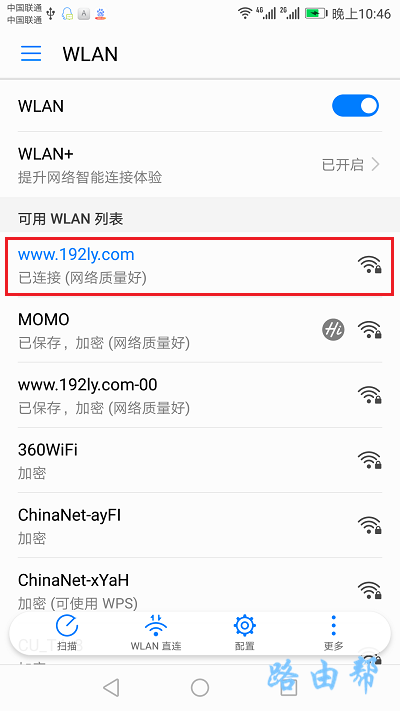 手机连接路由器Wi-Fi示意图
手机连接路由器Wi-Fi示意图
2、在手机浏览器内输入网址 melogin.cn,加载登录界面后输入密码即可进入设置环境。
 使用手机登录路由器设置界面
使用手机登录路由器设置界面
常见问题:
(1)若输入melogin.cn后未能显示登录页面,可查阅相关文章寻找解决方案。
(2)当忘记登录密码时,可浏览对应指南恢复访问权限。
3、在设置页面内依次点击“常用设置” > “无线设置”,定位至无线网络配置区域,随后设定新的Wi-Fi密码。
提示:此外还能从“高级设置” > “无线设置” > “主人网络”路径进入相应模块调整Wi-Fi密码。
 手机端设置mercury路由器密码演示
手机端设置mercury路由器密码演示
4、继续在设置页面中选取“高级设置” > “设备管理” > “修改登录密码”,按照指引创建自定义登录密码。









 陕公网安备41159202000202号
陕公网安备41159202000202号